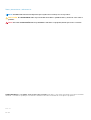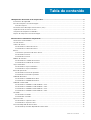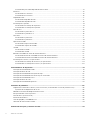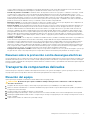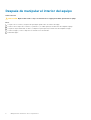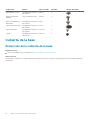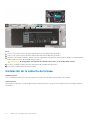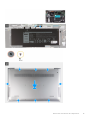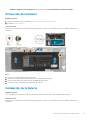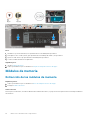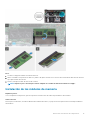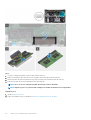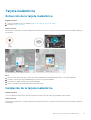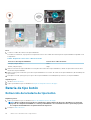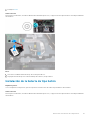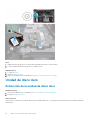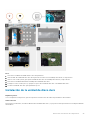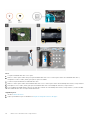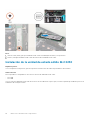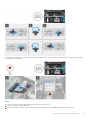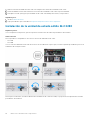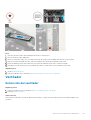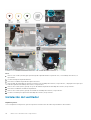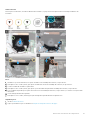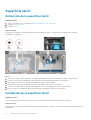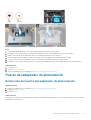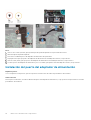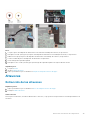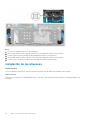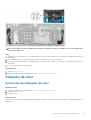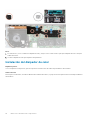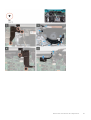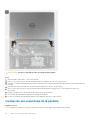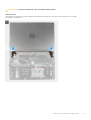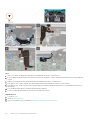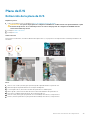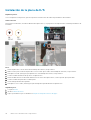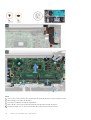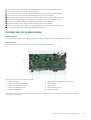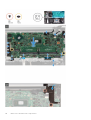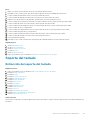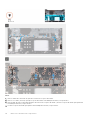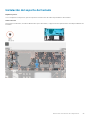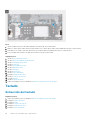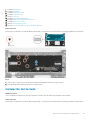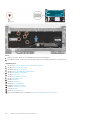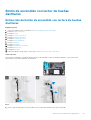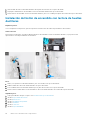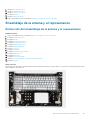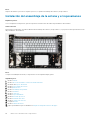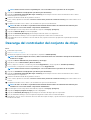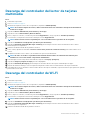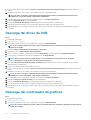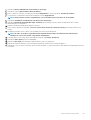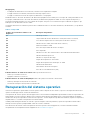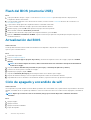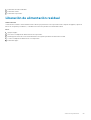Dell Inspiron 7791 2-in-1 Manual de usuario
- Tipo
- Manual de usuario

Inspiron 7791 2 en 1
Manual de servicio
Modelo reglamentario: P42E
Tipo reglamentario: P42E001

Notas, precauciones y advertencias
NOTA: Una NOTA indica información importante que le ayuda a hacer un mejor uso de su producto.
PRECAUCIÓN: Una ADVERTENCIA indica un potencial daño al hardware o pérdida de datos y le informa cómo evitar el
problema.
AVISO: Una señal de PRECAUCIÓN indica la posibilidad de sufrir daño a la propiedad, heridas personales o la muerte.
© 2019-2020 Dell Inc. o sus filiales. Todos los derechos reservados. Dell, EMC y otras marcas comerciales son marcas comerciales
de Dell Inc. o sus filiales. Es posible que otras marcas comerciales sean marcas comerciales de sus respectivos propietarios.
2020 - 02
Rev. A01

1 Manipulación del interior de la computadora................................................................................... 5
Instrucciones de seguridad...................................................................................................................................................5
Antes de manipular el interior del equipo............................................................................................................................ 5
Antes de empezar ...........................................................................................................................................................5
Protección contra descargas electrostáticas (ESD).........................................................................................................6
Juego de ESD de servicio en terreno..................................................................................................................................6
Transporte de componentes delicados............................................................................................................................... 7
Después de manipular el interior del equipo....................................................................................................................... 8
2 Extracción e instalación de componentes....................................................................................... 9
Herramientas recomendadas............................................................................................................................................... 9
Lista de tornillos..................................................................................................................................................................... 9
Cubierta de la base...............................................................................................................................................................10
Extracción de la cubierta de la base.............................................................................................................................10
Instalación de la cubierta de la base.............................................................................................................................12
Batería....................................................................................................................................................................................14
Precauciones para batería de iones de litio................................................................................................................. 14
Extracción de la batería................................................................................................................................................. 15
Instalación de la batería................................................................................................................................................. 15
Módulos de memoria............................................................................................................................................................16
Extracción de los módulos de memoria....................................................................................................................... 16
Instalación de los módulos de memoria........................................................................................................................17
Tarjeta inalámbrica............................................................................................................................................................... 19
Extracción de la tarjeta inalámbrica............................................................................................................................. 19
Instalación de la tarjeta inalámbrica..............................................................................................................................19
Batería de tipo botón.......................................................................................................................................................... 20
Extracción de la batería de tipo botón........................................................................................................................ 20
Instalación de la batería de tipo botón......................................................................................................................... 21
Unidad de disco duro...........................................................................................................................................................22
Extracción de la unidad de disco duro.........................................................................................................................22
Instalación de la unidad de disco duro.........................................................................................................................23
Unidad de estado sólido......................................................................................................................................................25
Extracción de la unidad de estado sólido M.2 2230..................................................................................................25
Extracción de la unidad de estado sólido M.2 2280..................................................................................................25
Instalación de la unidad de estado sólido M.2 2230.................................................................................................. 26
Instalación de la unidad de estado sólido M.2 2280.................................................................................................. 28
Ventilador............................................................................................................................................................................. 29
Extracción del ventilador.............................................................................................................................................. 29
Instalación del ventilador...............................................................................................................................................30
Superficie táctil.................................................................................................................................................................... 32
Extracción de la superficie táctil.................................................................................................................................. 32
Instalación de la superficie táctil.................................................................................................................................. 32
Puerto del adaptador de alimentación.............................................................................................................................. 33
Extracción del puerto del adaptador de alimentación............................................................................................... 33
Tabla de contenido
Tabla de contenido 3

Instalación del puerto del adaptador de alimentación............................................................................................... 34
Altavoces.............................................................................................................................................................................. 35
Extracción de los altavoces..........................................................................................................................................35
Instalación de los altavoces.......................................................................................................................................... 36
Disipador de calor................................................................................................................................................................ 37
Extracción del disipador de calor................................................................................................................................. 37
Instalación del disipador de calor................................................................................................................................. 38
Ensamblaje de la pantalla....................................................................................................................................................39
Extracción del ensamblaje de la pantalla.....................................................................................................................39
Instalación del ensamblaje de la pantalla..................................................................................................................... 42
Placa de E/S........................................................................................................................................................................ 45
Extracción de la placa de E/S......................................................................................................................................45
Instalación de la placa de E/S...................................................................................................................................... 46
Placa base.............................................................................................................................................................................47
Extracción de la placa base.......................................................................................................................................... 47
Instalación de la placa base.......................................................................................................................................... 49
Soporte del teclado..............................................................................................................................................................51
Extracción del soporte del teclado...............................................................................................................................51
Instalación del soporte del teclado.............................................................................................................................. 53
Teclado................................................................................................................................................................................. 54
Extracción del teclado...................................................................................................................................................54
Instalación del teclado...................................................................................................................................................55
Botón de encendido con lector de huellas dactilares......................................................................................................57
Extracción del botón de encendido con lectora de huellas dactilares.....................................................................57
Instalación del botón de encendido con lectora de huellas dactilares.....................................................................58
Ensamblaje de la antena y el reposamanos...................................................................................................................... 59
Extracción del ensamblaje de la antena y el reposamanos.......................................................................................59
Instalación del ensamblaje de la antena y el reposamanos....................................................................................... 60
3 Controladores de dispositivo........................................................................................................61
Descarga del controlador de audio.....................................................................................................................................61
Descarga del driver de red.................................................................................................................................................. 61
Descarga del controlador del conjunto de chips..............................................................................................................62
Descarga del controlador del lector de tarjetas multimedia...........................................................................................63
Descarga del controlador de Wi-Fi....................................................................................................................................63
Descarga del driver de USB............................................................................................................................................... 64
Descarga del controlador de gráficos............................................................................................................................... 64
4 Solución de problemas................................................................................................................ 66
Diagnósticos Enhanced Pre-boot System Assessment (Evaluación del sistema de preinicio ePSA)...................... 66
Ejecución de los diagnósticos de ePSA.......................................................................................................................66
Indicadores luminosos de diagnóstico del sistema.......................................................................................................... 66
Recuperación del sistema operativo................................................................................................................................. 67
Flash del BIOS (memoria USB)..........................................................................................................................................68
Actualización del BIOS........................................................................................................................................................68
Ciclo de apagado y encendido de wifi...............................................................................................................................68
Liberación de alimentación residual...................................................................................................................................69
5 Obtención de ayuda y contacto con Dell....................................................................................... 70
4
Tabla de contenido

Manipulación del interior de la computadora
Instrucciones de seguridad
Utilice las siguientes reglas de seguridad para proteger su computadora de posibles daños y garantizar su seguridad personal. A menos que
se indique lo contrario, en cada procedimiento incluido en este documento se asume que ha leído la información de seguridad enviada con
la computadora.
NOTA: Antes trabajar en el interior del equipo, siga las instrucciones de seguridad que se entregan con el equipo. Para
obtener información adicional sobre prácticas de seguridad recomendadas, consulte la página principal de cumplimiento
de normativas en www.dell.com/regulatory_compliance.
NOTA: Desconecte todas las fuentes de energía antes de abrir la cubierta o los paneles del equipo. Una vez que termine
de trabajar en el interior del equipo, vuelva a colocar todas las cubiertas, los paneles y los tornillos antes de conectarlo a
la toma eléctrica.
PRECAUCIÓN: Para evitar dañar el equipo, asegúrese de que la superficie de trabajo sea plana y esté limpia.
PRECAUCIÓN: Manipule los componentes y las tarjetas con cuidado. No toque los componentes ni los contactos de una
tarjeta. Sujete la tarjeta por los bordes o por el soporte metálico. Sujete un componente, como un procesador, por sus
bordes y no por sus patas.
PRECAUCIÓN: Solo debe realizar la solución de problemas y las reparaciones según lo autorizado o señalado por el
equipo de asistencia técnica de Dell. La garantía no cubre los daños por reparaciones no autorizadas por Dell. Consulte
las instrucciones de seguridad que se envían con el producto o disponibles en www.dell.com/regulatory_compliance.
PRECAUCIÓN: Antes de tocar los componentes del interior de la computadora, conéctese a tierra. Para ello, use una
muñequera de conexión a tierra o toque una superficie metálica sin pintar, como el metal de la parte posterior de la
computadora. Mientras trabaja, toque periódicamente una superficie metálica sin pintar para disipar la electricidad
estática y evitar que puedan dañarse los componentes internos.
PRECAUCIÓN: Cuando desconecte un cable, tire de su conector o de su lengüeta de tiro, y no del propio cable. Algunos
cables poseen conectores con lengüetas de bloqueo o tornillos de apriete manual que debe desenganchar antes de
desconectar el cable. Al desconectar los cables, manténgalos alineados de manera uniforme para evitar doblar las patas
del conector. Al conectar los cables, asegúrese de que los puertos y conectores estén orientados y alineados
correctamente.
PRECAUCIÓN: Presione y expulse las tarjetas que pueda haber instaladas en el lector de tarjetas multimedia.
NOTA: Es posible que el color del equipo y de determinados componentes tengan un aspecto distinto al que se muestra
en este documento.
Antes de manipular el interior del equipo
NOTA:
Las imágenes en este documento pueden ser diferentes de la computadora en función de la configuración que
haya solicitado.
Antes de empezar
Pasos
1. Guarde y cierre todos los archivos abiertos y salga de todas las aplicaciones abiertas.
1
Manipulación del interior de la computadora 5

2. Apague el equipo. Haga clic en Inicio > Alimentación > Apagar.
NOTA: Si utiliza otro sistema operativo, consulte la documentación de su sistema operativo para conocer las
instrucciones de apagado.
3. Desconecte su equipo y todos los dispositivos conectados de las tomas de alimentación eléctrica.
4. Desconecte del equipo todos los dispositivos de red y periféricos conectados como el teclado, el mouse y el monitor.
5. Extraiga cualquier tarjeta de medios y disco óptico del equipo, si corresponde.
Protección contra descargas electrostáticas (ESD)
La ESD es una preocupación importante cuando se manipulan componentes electrónicos, especialmente componentes sensibles como
tarjetas de expansión, procesadores, memorias DIMM y tarjetas madre del sistema. Cargas muy ligeras pueden dañar los circuitos de
maneras que tal vez no sean evidentes y causar, por ejemplo, problemas intermitentes o acortar la duración de los productos. Mientras la
industria exige requisitos de menor alimentación y mayor densidad, la protección contra ESD es una preocupación que aumenta.
Debido a la mayor densidad de los semiconductores utilizados en los últimos productos Dell, la sensibilidad a daños estáticos es
actualmente más alta que la de los productos Dell anteriores. Por este motivo, ya no se pueden aplicar algunos métodos previamente
aprobados para la manipulación de piezas.
Dos tipos reconocidos de daños por ESD son catastróficos e intermitentes.
• Catastróficos: las fallas catastróficas representan aproximadamente un 20 por ciento de las fallas relacionadas con la ESD. El daño
origina una pérdida total e inmediata de la funcionalidad del dispositivo. Un ejemplo de falla catastrófica es una memoria DIMM que ha
recibido un golpe estático, lo que genera inmediatamente un síntoma "No POST/No Video" (No se ejecuta la autoprueba de
encendido/no hay reproducción de video) con un código de sonido emitido por falta de memoria o memoria no funcional.
• Intermitentes: las fallas intermitentes representan aproximadamente un 80 por ciento de las fallas relacionadas con la ESD. La alta
tasa de fallas intermitentes significa que la mayor parte del tiempo no es fácil reconocer cuando se producen daños. La DIMM recibe
un golpe estático, pero el trazado tan solo se debilita y no refleja inmediatamente los síntomas relacionados con el daño. El seguimiento
debilitado puede tardar semanas o meses en desaparecer y, mientras tanto, puede causar degradación en la integridad de la memoria,
errores intermitentes en la memoria, etc.
El tipo de daño más difícil de reconocer y solucionar es una falla intermitente (también denominada latente).
Realice los siguientes pasos para evitar daños por ESD:
• Utilice una pulsera de descarga electrostática con cable que posea una conexión a tierra adecuada. Ya no se permite el uso de
muñequeras antiestáticas inalámbricas porque no proporcionan protección adecuada. También, tocar el chasis antes de manipular las
piezas no garantiza la adecuada protección contra ESD en piezas con mayor sensibilidad a daños por ESD.
• Manipule todos los componentes sensibles a la electricidad estática en un área segura. Si es posible, utilice almohadillas antiestáticas
para el suelo y la mesa de trabajo.
• Cuando saque un componente sensible a la estática de la caja de envío, no saque el material antiestático del componente hasta que
esté listo para instalarlo. Antes de abrir el embalaje antiestático, asegúrese de descargar la electricidad estática del cuerpo.
• Antes de transportar un componente sensible a la estática, colóquelo en un contenedor o un embalaje antiestático.
Juego de ESD de servicio en terreno
El kit de servicio de campo no supervisado es el kit de servicio que más se utiliza habitualmente. Cada juego de servicio en terreno incluye
tres componentes principales: un tapete antiestático, una pulsera antiestática y un cable de enlace.
Componentes de un juego de servicio en terreno de ESD
Los componentes de un kit de servicio de campo de ESD son los siguientes:
• Alfombrilla antiestática: la alfombrilla antiestática es disipativa y las piezas se pueden colocar sobre esta durante los procedimientos
de servicio. Cuando se utiliza una alfombrilla antiestática, se debe ajustar la muñequera y el cable de conexión se debe conectar a la
alfombrilla y directamente a cualquier pieza de metal del sistema en el que se está trabajando. Cuando está todo correctamente
dispuesto, se pueden sacar las piezas de servicio de la bolsa antiestática y colocar directamente en el tapete. Los elementos sensibles a
ESD están seguros en la mano, en la alfombrilla antiestática, en el sistema o dentro de una bolsa.
• Brazalete y cable de conexión: el brazalete y el cable de conexión pueden estar conectados directamente entre la muñeca y metal
descubierto en el hardware si no se necesita el tapete ESD, o se los puede conectar al tapete antiestático para proteger el hardware
que se coloca temporalmente en el tapete. La conexión física de la pulsera y el cable de enlace entre la piel, el tapete contra ESD y el
hardware se conoce como enlace. Utilice solo juegos de servicio en terreno con una pulsera, un tapete y un cable de enlace. Nunca use
pulseras inalámbricas. Siempre tenga en cuenta que los cables internos de un brazalete son propensos a dañarse por el desgaste
6
Manipulación del interior de la computadora

normal, y deben verificarse con regularidad con un probador de brazalete a fin de evitar dañar el hardware contra ESD de manera
accidental. Se recomienda probar la muñequera y el cable de conexión al menos una vez por semana.
• Probador de pulseras contra ESD: los alambres dentro de una pulsera contra ESD son propensos a dañarse con el tiempo. Cuando
se utiliza un kit no supervisado, es una mejor práctica probar periódicamente la correa antes de cada llamada de servicio y, como
mínimo, realizar una prueba una vez por semana. Un probador de pulseras es el mejor método para realizar esta prueba. Si no tiene su
propio probador de pulseras, consulte con su oficina regional para saber si tienen uno. Para realizar la prueba, conecte el cable de
enlace de la pulsera al probador mientras está en la muñeca y presione el botón para probar. Un indicador LED verde se enciende si la
prueba es satisfactoria; un indicador LED rojo se enciende y suena una alarma si la prueba falla.
• Elementos aislantes: es muy importante mantener los dispositivos sensibles a ESD, como las cajas de plástico de los disipadores de
calor, alejados de las piezas internas que son aislantes y a menudo están muy cargadas.
• Entorno de trabajo: antes de implementar un juego de ESD de servicio en terreno, evalúe la situación en la ubicación del cliente. Por
ejemplo, la implementación del kit para un entorno de servidor es diferente a la de un entorno de equipo de escritorio o portátil. Los
servidores suelen instalarse en un bastidor dentro de un centro de datos; los equipos de escritorio o portátiles suelen colocarse en
escritorios o cubículos de oficinas. Siempre busque una zona de trabajo grande, abierta, plana y ordenada con lugar suficiente como
para implementar el kit de ESD con espacio adicional para alojar el tipo de sistema que se está reparando. El área de trabajo también
debe estar libre de materiales aislantes que puedan producir un evento de ESD. En el área de trabajo, los aislantes como poliestireno
extruido y otros plásticos siempre deben alejarse, al menos, 30 cm o 12 pulg. de las piezas sensibles antes de manipular físicamente los
componentes del hardware
• Embalaje contra ESD: todos los dispositivos sensibles a ESD deben enviarse y recibirse en embalajes antiestáticos. Es preferible usar
bolsas de metal con protección contra la estática. Sin embargo, siempre debe devolver la pieza dañada utilizando la misma bolsa
antiestática y el mismo embalaje contra ESD con los que se envía la pieza nueva. Se debe doblar y cerrar con cinta adhesiva la bolsa
antiestática y se debe utilizar todo el mismo material embalaje de espuma en la caja original en que se entrega la pieza nueva. Los
dispositivos sensibles a ESD se deben quitar del embalaje y se deben colocar solamente en una superficie de trabajo protegida contra
ESD, y las piezas nunca se deben colocar sobre la bolsa antiestática porque solo la parte interior de la bolsa está protegida. Coloque
siempre las piezas en la mano, en el tapete contra ESD, en el sistema o dentro de una bolsa antiestática.
• Transporte de componentes sensibles: cuando transporte componentes sensibles a ESD, como, piezas de reemplazo o piezas que
hay que devolver a Dell, es muy importante que las coloque dentro de bolsas antiestáticas para garantizar un transporte seguro.
Resumen sobre la protección contra descargas eléctricas
Se recomienda que todos los técnicos de servicio de campo utilicen la muñequera tradicional con conexión a tierra de ESD con cable y una
alfombrilla antiestática protectora en todo momento cuando reparen productos Dell. Además, es importante que los técnicos mantengan
las piezas sensibles separadas de todas las piezas aislantes mientras se realiza el servicio y que utilicen bolsas antiestáticas para transportar
los componentes sensibles.
Transporte de componentes delicados
Cuando transporte componentes sensibles a descarga electroestática, como, piezas de reemplazo o piezas que hay que devolver a Dell, es
muy importante que las coloque dentro de bolsas antiestáticas para garantizar un transporte seguro.
Elevación del equipo
Siga las pautas que se indican a continuación cuando deba levantar un equipo pesado:
PRECAUCIÓN:
No levante un peso superior a 50 libras. Siempre obtenga recursos adicionales o utilice un dispositivo
mecánico de elevación.
1. Asegúrese de tener un punto de apoyo firme. Aleje los pies para tener mayor estabilidad y con los dedos hacia fuera.
2. Apriete los músculos del abdomen. Los músculos del abdomen le proporcionarán el soporte adecuado para la espalda y le ayudarán a
compensar la fuerza de la carga.
3. Levante el equipo con la ayuda de las piernas, no de la espalda.
4. Mantenga la carga cerca del cuerpo. Cuanto más cerca esté a su columna vertebral, menos fuerza tendrá que hacer con la espalda.
5. Mantenga la espalda derecha cuando levante o coloque en el piso la carga. No agregue el peso de su cuerpo a la carga. Evite torcer su
cuerpo y espalda.
6. Siga las mismas técnicas en orden inverso para dejar la carga.
Manipulación del interior de la computadora
7

Después de manipular el interior del equipo
Sobre esta tarea
PRECAUCIÓN: Dejar tornillos sueltos o flojos en el interior de su equipo puede dañar gravemente su equipo.
Pasos
1. Coloque todos los tornillos y asegúrese de que ninguno quede suelto en el interior de equipo.
2. Conecte todos los dispositivos externos, los periféricos y los cables que haya extraído antes de manipular el equipo.
3. Coloque las tarjetas multimedia, los discos y cualquier otra pieza que haya extraído antes de manipular el equipo.
4. Conecte el equipo y todos los dispositivos conectados a la toma eléctrica.
5. Encienda el equipo.
8 Manipulación del interior de la computadora

Extracción e instalación de componentes
Herramientas recomendadas
Los procedimientos de este documento podrían requerir el uso de las siguientes herramientas:
• Destornillador Phillips n.° 1
• Destornillador de cabeza plana
• Punta trazadora de plástico
Lista de tornillos
NOTA: Cuando quite los tornillos de un componente, se recomienda que anote el tipo y la cantidad de tornillos, y que los
coloque en una caja de almacenamiento de tornillos. Esto sirve para garantizar que se restaure el tipo y el número de
tornillos correcto cuando se reemplace el componente.
NOTA: Algunas computadoras tienen superficies magnéticas. Asegúrese de que los tornillos no se queden pegados a esa
superficie cuando reemplace un componente.
NOTA: El color de los tornillos puede variar según la configuración solicitada.
Tabla 1. Lista de tornillos
Componente Fijado al Tipo de tornillo Cantidad Imagen del tornillo
Cubierta de la base Ensamblaje de la antena y el
reposamanos
M2x4 8
Batería Ensamblaje de la antena y el
reposamanos
M2x3 2
Soporte de la tarjeta
inalámbrica
Tarjeta inalámbrica y
ensamblaje de la antena y el
reposamanos
M2x3 1
Bisagra de la pantalla
derecha
Placa de E/S M2.5x5 3
Placa de E/S Ensamblaje de la antena y el
reposamanos
M2x4 1
Soporte del cable de la
pantalla
Ensamblaje de la antena y el
reposamanos
M2x3 2
Ventilador Ensamblaje de la antena y el
reposamanos
M2x3 2
Unidad de estado sólido Ensamblaje de la antena y el
reposamanos
M2x3 1
Ensamble de disco duro Ensamblaje de la antena y el
reposamanos
M2x3 3
Soporte de la unidad de
disco duro
Unidad de disco duro M3x3 4
Soporte de la superficie
táctil
Ensamblaje de la antena y el
reposamanos
M2x3 3
2
Extracción e instalación de componentes 9

Componente Fijado al Tipo de tornillo Cantidad Imagen del tornillo
Almohadilla de contacto Ensamblaje de la antena y el
reposamanos
M1.6x2 2
Bisagra de la pantalla
izquierda
Tarjeta madre del sistema M2.5x5 2
Puerto del adaptador de
alimentación
Ensamblaje de la antena y el
reposamanos
M2x3 1
Tarjeta madre del sistema Ensamblaje de la antena y el
reposamanos
M2x2 2
Soporte del teclado Ensamblaje de la antena y el
reposamanos
M1.2x1.8 37
Teclado Ensamblaje de la antena y el
reposamanos
M1.2x1.5 5
Cubierta de la base
Extracción de la cubierta de la base
Requisitos previos
1. Siga los procedimientos que se describen en Antes de manipular el interior del equipo.
Sobre esta tarea
En la imagen a continuación, se indica la ubicación de la cubierta de la base y se proporciona una representación visual del procedimiento
de extracción.
10
Extracción e instalación de componentes

Extracción e instalación de componentes 11

Pasos
1. Afloje los tres tornillos cautivos que fijan la cubierta de la base al ensamblaje del reposamanos.
2. Quite los ocho tornillos (M2x4) que fijan la cubierta de la base al ensamblaje del reposamanos.
3. Mediante un instrumento de plástico acabado en punta, haga palanca en la cubierta de la base desde las bisagras y continúe haciendo
palanca desde las ranuras del ensamblaje del reposamanos.
PRECAUCIÓN: No haga palanca en la cubierta de la base desde el centro, ya que podría dañar el chasis.
4. Levante con cuidado la cubierta de la base para quitarla del ensamblaje del reposamanos.
5. Desconecte el cable de la batería de la placa base.
Instalación de la cubierta de la base.
Requisitos previos
Si va a reemplazar un componente, quite el componente existente antes de realizar el procedimiento de instalación.
Sobre esta tarea
En la imagen a continuación, se indica la ubicación de la cubierta de la base y se proporciona una representación visual del procedimiento
de instalación.
12
Extracción e instalación de componentes

Extracción e instalación de componentes 13

Pasos
1. Conecte el cable de la batería a la placa base.
2. Alinee las pestañas de la cubierta de la base con las ranuras del ensamblaje del reposamanos y encaje la cubierta de la base en el
ensamblaje.
3. Reemplace los ocho tornillos (M2x4) que fijan la cubierta de la base al ensamblaje del teclado y el reposamanos.
4. Ajuste los tres tornillos cautivos que fijan la cubierta de la base al ensamblaje del teclado y el reposamanos.
Siguientes pasos
1. Siga los procedimientos que se describen en Después de manipular el interior del equipo.
Batería
Precauciones para batería de iones de litio
PRECAUCIÓN:
• Tenga cuidado cuando maneje baterías de iones de litio.
• Descargue la batería lo más posible antes de quitarla del sistema. Para esto, puede desconectar el adaptador de CA
del sistema para permitir que la batería se agote.
• No aplaste, deje caer, estropee o penetre la batería con objetos extraños.
• No exponga la batería a temperaturas altas ni desmonte paquetes de batería y células.
• No aplique presión en la superficie de la batería.
• No doble la batería.
• No utilice herramientas de ningún tipo para hacer palanca sobre o contra la batería.
• Verifique que no se pierda ningún tornillo durante la reparación de este producto, para evitar daños o perforaciones
accidentales en la batería y otros componentes del sistema.
• Si una batería se atasca en la computadora como resultado de la inflamación, no intente soltarla, ya que perforar,
doblar o aplastar baterías de iones de litio puede ser peligroso. En este caso, comuníquese con el soporte técnico de
Dell para obtener asistencia. Consulte www.dell.com/contactdell.
14 Extracción e instalación de componentes

• Adquiera siempre baterías originales de www.dell.com o socios y distribuidores autorizados de Dell.
Extracción de la batería
Requisitos previos
1. Siga los procedimientos que se describen en Antes de manipular el interior del equipo.
2. Extraiga la cubierta de la base.
Sobre esta tarea
En la imagen a continuación, se indica la ubicación de la batería y se proporciona una representación visual del procedimiento de
extracción.
Pasos
1. Desconecte el cable de la batería de la placa base.
2. Quite los dos tornillos (M2x3) que fijan la batería al ensamblaje del reposamanos.
3. Afloje el tornillo cautivo que fija la batería al ensamblaje del reposamanos.
4. Levante la batería y extráigala del ensamblaje del reposamanos.
Instalación de la batería
Requisitos previos
Si va a reemplazar un componente, quite el componente existente antes de realizar el procedimiento de instalación.
Sobre esta tarea
En la imagen a continuación, se indica la ubicación de la batería y se proporciona una representación visual del procedimiento de
instalación.
Extracción e instalación de componentes
15

Pasos
1. Mediante los postes de alineación, coloque la batería en el ensamblaje del reposamanos.
2. Reemplace los dos tornillos (M2x3) que fijan la batería al ensamblaje del teclado y el reposamanos.
3. Ajuste el tornillo cautivo que fija la batería al ensamblaje del reposamanos.
4. Conecte el cable de la batería a la placa base.
Siguientes pasos
1. Instale la cubierta de la base.
2. Siga los procedimientos que se describen en Después de manipular el interior del equipo.
Módulos de memoria
Extracción de los módulos de memoria
Requisitos previos
1. Siga los procedimientos que se describen en Antes de manipular el interior del equipo.
2. Extraiga la cubierta de la base.
Sobre esta tarea
En la imagen a continuación, se indica la ubicación de la cubierta de la base y se proporciona una representación visual del procedimiento
de extracción.
16
Extracción e instalación de componentes

Pasos
1. Levante la solapa para acceder al módulo de memoria.
2. Abra con cuidado con la punta de los dedos los ganchos de fijación situados en los extremos de la ranura del módulo de memoria hasta
que salga el módulo de memoria.
3. Deslice y extraiga el módulo de memoria de su ranura.
NOTA: Repita los pasos del 2 al 3 para extraer cualquier otro módulo de memoria instalado en el equipo.
Instalación de los módulos de memoria
Requisitos previos
Si va a reemplazar un componente, quite el componente existente antes de realizar el procedimiento de instalación.
Sobre esta tarea
En la imagen a continuación, se indica la ubicación de la cubierta de la base y se proporciona una representación visual del procedimiento
de instalación.
Extracción e instalación de componentes
17

Pasos
1. Levante la solapa para acceder a la ranura del módulo de memoria.
2. Alinee la muesca del módulo de memoria con la lengüeta de la ranura del módulo de memoria.
3. Deslice el módulo de memoria firmemente formando un ángulo en la ranura del módulo de memoria.
4. Presione el módulo de la memoria hacia abajo hasta que haga clic.
NOTA: Si no oye un clic, extraiga el módulo de memoria y vuelva a instalarlo.
NOTA: Repita los pasos 2 a 4 para instalar cualquier otro módulo de memoria en la computadora.
Siguientes pasos
1. Instale la cubierta de la base.
2. Siga los procedimientos que se describen en Después de manipular el interior del equipo.
18
Extracción e instalación de componentes

Tarjeta inalámbrica
Extracción de la tarjeta inalámbrica
Requisitos previos
1. Siga los procedimientos que se describen en Antes de manipular el interior del equipo.
2. Extraiga la cubierta de la base.
Sobre esta tarea
En la imagen a continuación, se indica la ubicación de la cubierta de la base y se proporciona una representación visual del procedimiento
de extracción.
Pasos
1. Quite el tornillo (M2x3) que fija el soporte de la tarjeta inalámbrica al ensamblaje del reposamanos y la tarjeta inalámbrica.
2. Extraiga el soporte de la tarjeta inalámbrica para extraerlo de la tarjeta inalámbrica.
3. Desconecte los cables de antena de la tarjeta inalámbrica.
4. Deslice y extraiga la tarjeta inalámbrica de la ranura de la misma.
Instalación de la tarjeta inalámbrica
Requisitos previos
Si va a reemplazar un componente, quite el componente existente antes de realizar el procedimiento de instalación.
Sobre esta tarea
En la imagen a continuación, se indica la ubicación de la cubierta de la base y se proporciona una representación visual del procedimiento
de instalación.
Extracción e instalación de componentes
19

Pasos
1. Conecte los cables de la antena a la tarjeta inalámbrica.
En la tabla a continuación, se proporciona el esquema de colores de los cables de la antena para la tarjeta inalámbrica compatible con la
computadora.
Tabla 2. Esquema de colores de los cables de la antena
Conectores de la tarjeta inalámbrica Colores de los cables de antena
Principal (triángulo blanco) Blanco
Auxiliar (triángulo negro) Negro
2. Alinee la muesca de la tarjeta inalámbrica con la lengüeta de la ranura de la tarjeta inalámbrica y deslice la tarjeta hacia el interior de la
ranura de la tarjeta inalámbrica.
3. Alinee el orificio para tornillos del soporte de la tarjeta inalámbrica con el orificio de tornillos de la tarjeta inalámbrica y del ensamblaje del
reposamanos.
4. Reemplace el tornillo (M2x3) que fija el soporte de la tarjeta inalámbrica al ensamblaje del reposamanos y la tarjeta inalámbrica.
Siguientes pasos
1. Instale la cubierta de la base.
2. Siga los procedimientos que se describen en Después de manipular el interior del equipo.
Batería de tipo botón
Extracción de la batería de tipo botón
Requisitos previos
1. Siga los procedimientos que se describen en Antes de manipular el interior del equipo.
NOTA:
Quitar el cable de la placa de E/S es equivalente a quitar la batería de tipo botón. Restablece los ajustes del
programa de configuración del BIOS a los valores predeterminados. Se recomienda anotar los ajustes del programa
de configuración del BIOS antes de quitar la batería de tipo botón.
2. Extraiga la cubierta de la base.
20
Extracción e instalación de componentes

3. Extraiga la batería.
Sobre esta tarea
En la imagen a continuación, se indica la ubicación de la batería de tipo botón y se proporciona una representación visual del procedimiento
de extracción.
Pasos
1. Desconecte el cable de la batería de tipo botón de la placa de E/S.
2. Despegue la batería de tipo botón del ensamblaje de la antena y el reposamanos.
Instalación de la batería de tipo botón
Requisitos previos
Si va a reemplazar un componente, quite el componente existente antes de realizar el procedimiento de instalación.
Sobre esta tarea
En la imagen a continuación, se indica la ubicación de la batería de tipo botón y se proporciona una representación visual del procedimiento
de instalación.
Extracción e instalación de componentes
21

Pasos
1. Adhiera la batería de tipo botón a la ranura del ensamblaje de la antena y el reposamanos.
2. Conecte el cable de la batería de tipo botón a la placa de E/S.
Siguientes pasos
1. Coloque la batería.
2. Instale la cubierta de la base.
3. Siga los procedimientos que se describen en Después de manipular el interior del equipo.
Unidad de disco duro
Extracción de la unidad de disco duro
Requisitos previos
1. Siga los procedimientos que se describen en Antes de manipular el interior del equipo.
2. Extraiga la cubierta de la base.
Sobre esta tarea
En la imagen a continuación, se indica la ubicación de la unidad de disco duro y se proporciona una representación visual del procedimiento
de extracción.
22
Extracción e instalación de componentes

Pasos
1. Desconecte el cable de la unidad de disco duro de la placa base.
2. Quite el cable de la unidad de disco duro de las guías de colocación en el ensamblaje de la antena y el reposamanos.
3. Quite los tres tornillos (M2x3) que fijan el ensamble de disco duro al ensamblaje de la antena y el reposamanos.
4. Desconecte la unidad mediadora del ensamblaje de la unidad de disco duro.
5. Extraiga los cuatro tornillos (M3 x 3) que fijan el soporte de la unidad de disco duro a la unidad de disco duro.
6. Levante la unidad de disco duro para quitarla del soporte.
Instalación de la unidad de disco duro
Requisitos previos
Si va a reemplazar un componente, quite el componente existente antes de realizar el procedimiento de instalación.
Sobre esta tarea
En la imagen a continuación, se indica la ubicación de la unidad de disco duro y se proporciona una representación visual del procedimiento
de instalación.
Extracción e instalación de componentes
23

Pasos
1. Coloque la unidad de disco duro a su soporte.
2. Alinee los orificios para tornillos del soporte para unidad de disco duro con los orificios para tornillos en la unidad de disco duro y
reemplace los cuatro tornillos (M3x3) que fijan el soporte a la unidad.
3. Conecte la tarjeta mediadora a la unidad de disco duro.
4. Alinee los orificios para tornillos del ensamble de disco duro con los orificios para tornillos del ensamblaje de la antena y el reposamanos.
5. Reemplace los tres tornillos (M2x3) que fijan el ensamble de disco duro al ensamblaje de la antena y el reposamanos.
6. Pase el cable de la unidad de disco duro por las guías de colocación en el ensamblaje de la antena y el reposamanos y conecte el cable
de la unidad de disco duro a la tarjeta madre del sistema.
Siguientes pasos
1. Instale la cubierta de la base.
2. Siga los procedimientos que se describen en Después de manipular el interior del equipo.
24
Extracción e instalación de componentes

Unidad de estado sólido
Extracción de la unidad de estado sólido M.2 2230
Requisitos previos
1. Siga el procedimiento que se describe en Antes de manipular el interior de la computadora.
2. Quite la cubierta de la base.
Sobre esta tarea
En la imagen a continuación, se indica la ubicación de la unidad de estado sólido M.2 2230 y se proporciona una representación visual del
procedimiento de extracción.
Pasos
1. Quite el tornillo (M2x3) que fija la unidad de estado sólido al ensamblaje de la antena y el reposamanos.
2. Deslice y extraiga la unidad de estado sólido de la ranura de la unidad de estado sólido.
Extracción de la unidad de estado sólido M.2 2280
Requisitos previos
1. Siga el procedimiento que se describe en Antes de manipular el interior de la computadora.
2. Quite la cubierta de la base.
Sobre esta tarea
En la imagen a continuación, se indica la ubicación de la unidad de estado sólido M.2 2280 y se proporciona una representación visual del
procedimiento de extracción.
Extracción e instalación de componentes
25

Pasos
1. Quite el tornillo (M2x3) que fija la unidad de estado sólido al ensamblaje de la antena y el reposamanos.
2. Deslice y extraiga la unidad de estado sólido de la ranura de la unidad de estado sólido.
Instalación de la unidad de estado sólido M.2 2230
Requisitos previos
Si va a reemplazar un componente, quite el componente existente antes de realizar el procedimiento de instalación.
Sobre esta tarea
Esta computadora es compatible con dos factores de forma de unidad de estado sólido.
• M.2 2230
• M.2 2280
Si va a colocar una unidad de estado sólido de un factor de forma diferente al que se quitó, consulte el siguiente procedimiento para mover
la ubicación del montaje de tornillos.
26
Extracción e instalación de componentes

En la imagen a continuación, se indica la ubicación de la unidad de estado sólido M.2 2230 y se proporciona una representación visual del
procedimiento de instalación.
Pasos
1. Quite el montaje de tornillos del ensamblaje de la antena y el reposamanos.
2. Gire el montaje de tornillos 180 grados.
3. Inserte el montaje de tornillos en la otra ranura de montaje de tornillos en el ensamblaje de la antena y el reposamanos.
Extracción e instalación de componentes
27

4. Alinee la muesca de la unidad de estado sólido con la lengüeta en la ranura de la unidad de estado sólido.
5. Deslice la unidad de estado sólido firmemente en la ranura de la unidad de estado sólido en posición inclinada.
6. Reemplace el tornillo (M2x3) que fija la unidad de estado sólido al ensamblaje de la antena y el reposamanos.
Siguientes pasos
1. Instale la cubierta de la base.
2. Siga el procedimiento que se describe en Después de manipular el interior de la computadora.
Instalación de la unidad de estado sólido M.2 2280
Requisitos previos
Si va a reemplazar un componente, quite el componente existente antes de realizar el procedimiento de instalación.
Sobre esta tarea
Esta computadora es compatible con dos factores de forma de unidad de estado sólido.
• M.2 2230
• M.2 2280
Si va a colocar una unidad de estado sólido de un factor de forma diferente al que se quitó, consulte el siguiente procedimiento para mover
la ubicación del montaje de tornillos.
En la imagen a continuación, se indica la ubicación de la unidad de estado sólido M.2 2280 y se proporciona una representación visual del
procedimiento de instalación.
28
Extracción e instalación de componentes

Pasos
1. Quite el montaje de tornillos del ensamblaje de la antena y el reposamanos.
2. Gire el montaje de tornillos 180 grados.
3. Inserte el montaje de tornillos en la otra ranura de montaje de tornillos en el ensamblaje de la antena y el reposamanos.
4. Alinee la muesca de la unidad de estado sólido con la lengüeta en la ranura de la unidad de estado sólido.
5. Deslice la unidad de estado sólido firmemente en la ranura de unidad de estado sólido, formando un ángulo.
6. Reemplace el tornillo (M2x3) que fija el ensamblaje de la antena y el reposamanos de la unidad de estado sólido.
Siguientes pasos
1. Instale la cubierta de la base.
2. Siga el procedimiento que se describe en Después de manipular el interior de la computadora.
Ventilador
Extracción del ventilador
Requisitos previos
1. Siga los procedimientos que se describen en Antes de manipular el interior del equipo.
2. Extraiga la cubierta de la base.
Sobre esta tarea
En la imagen a continuación, se indica la ubicación del ventilador y se proporciona una representación visual del procedimiento de
extracción.
Extracción e instalación de componentes
29

Pasos
1. Quite los tres tornillos (M2.5x5) que fijan la bisagra de la pantalla derecha a la placa de E/S y al ensamblaje de la antena y el
reposamanos.
2. Levante la bisagra de la pantalla derecha.
3. Desconecte el cable de la pantalla de la placa de sistema.
4. Quite el cable de la pantalla de las guías de colocación en el ensamblaje de la antena y el reposamanos, y despegue la cinta que fija el
cable de la pantalla al ensamblaje de la antena y el reposamanos.
5. Quite los dos tornillos (M2x3) que fijan el soporte del cable de la pantalla al ensamblaje de la antena y el reposamanos.
6. Desconecte el cable del ventilador de la placa base.
7. Quite los dos tornillos (M2x3) que fijan el ventilador al ensamblaje de la antena y el reposamanos.
8. Levante el ventilador para quitarlo del ensamblaje de la antena y el reposamanos.
Instalación del ventilador
Requisitos previos
Si va a reemplazar un componente, quite el componente existente antes de realizar el procedimiento de instalación.
30
Extracción e instalación de componentes

Sobre esta tarea
En la imagen a continuación, se indica la ubicación del ventilador y se proporciona una representación visual del procedimiento de
instalación.
Pasos
1. Mediante los postes de alineación, coloque el ventilador en el ensamblaje de la antena y el reposamanos.
2. Reemplace los dos tornillos (M2x3) que fijan el ventilador del sistema al ensamblaje de la antena y el reposamanos.
3. Conecte el cable del ventilador a la placa base.
4. Reemplace los dos tornillos (M2x3) que fijan el soporte del cable de la pantalla al ensamblaje de la antena y el reposamanos.
5. Pase el cable de la pantalla por las guías de colocación en el ensamblaje de la antena y el reposamanos y conéctelo a la tarjeta madre
del sistema.
6. Cierre la bisagra derecha de la pantalla.
7. Reemplace los tres tornillos (M2.5x5) que fijan la bisagra de la pantalla derecha a la placa de E/S.
Siguientes pasos
1. Instale la cubierta de la base.
2. Siga los procedimientos que se describen en Después de manipular el interior del equipo.
Extracción e instalación de componentes
31

Superficie táctil
Extracción de la superficie táctil
Requisitos previos
1. Siga los procedimientos que se describen en Antes de manipular el interior del equipo.
2. Extraiga la cubierta de la base.
3. Extraiga la batería.
Sobre esta tarea
En la imagen a continuación, se indica la ubicación de la almohadilla de contacto y se proporciona una representación visual del
procedimiento de extracción.
Pasos
1. Quite los tres tornillos (M2x3) que fijan el soporte de la almohadilla de contacto al ensamblaje de la antena y el reposamanos.
2. Levante el soporte de la almohadilla de contacto para quitarlo del ensamblaje de la antena y el reposamanos.
3. Abra el pestillo y desconecte el cable de la almohadilla de contacto de la almohadilla.
4. Despegue la cinta que fija la almohadilla de contacto al ensamblaje de la antena y el reposamanos.
5. Quite los dos tornillos (M1.6x2) que fijan la almohadilla de contacto al ensamblaje de la antena y el reposamanos.
6. Deslice y levante la almohadilla de contacto para quitarla del ensamblaje de la antena y el reposamanos.
Instalación de la superficie táctil
Requisitos previos
Si va a reemplazar un componente, quite el componente existente antes de realizar el procedimiento de instalación.
Sobre esta tarea
En la imagen a continuación, se indica la ubicación de la cubierta de la base y se proporciona una representación visual del procedimiento
de instalación.
32
Extracción e instalación de componentes

Pasos
1. Deslice la almohadilla de contacto en la ranura del ensamblaje de la antena y el reposamanos.
2. Reemplace los dos tornillos (M1.6x2) que fijan la almohadilla de contacto al ensamblaje de la antena y el reposamanos.
3. Adhiera la cinta que fija la almohadilla de contacto al ensamblaje de la antena y el reposamanos.
4. Deslice el cable de la almohadilla de contacto en el conector de la almohadilla y cierre el pestillo para fijar el cable.
5. Coloque el soporte de la almohadilla de contacto en la ranura del ensamblaje de la antena y el reposamanos.
6. Reemplace los tres tornillos (M2x3) que fijan el soporte de la almohadilla de contacto al ensamblaje de la antena y del reposamanos.
Siguientes pasos
1. Coloque la batería.
2. Instale la cubierta de la base.
3. Siga los procedimientos que se describen en Después de manipular el interior del equipo.
Puerto del adaptador de alimentación
Extracción del puerto del adaptador de alimentación
Requisitos previos
1. Siga los procedimientos que se describen en Antes de manipular el interior del equipo.
2. Extraiga la cubierta de la base.
3. Extraiga la batería.
Sobre esta tarea
En la imagen a continuación, se indica la ubicación del puerto del adaptador de alimentación y se proporciona una representación visual del
procedimiento de extracción.
Extracción e instalación de componentes
33

Pasos
1. Quite los dos tornillos (M2.5x5) que fijan la bisagra de la pantalla izquierda a la tarjeta madre del sistema.
2. Abra la bisagra de la pantalla izquierda.
3. Desconecte el cable del puerto del adaptador de alimentación de la placa base.
4. Despegue la cinta que fija el puerto del adaptador de alimentación al ensamblaje de la antena y el reposamanos.
5. Quite el tornillo (M2x3) que fija el puerto del adaptador de alimentación al ensamblaje de la antena y el reposamanos.
6. Levante el puerto del adaptador de alimentación, junto con el cable, para quitarlos del ensamblaje de la antena y el reposamanos.
Instalación del puerto del adaptador de alimentación
Requisitos previos
Si va a reemplazar un componente, quite el componente existente antes de realizar el procedimiento de instalación.
Sobre esta tarea
En la imagen a continuación, se indica la ubicación del puerto del adaptador de alimentación y se proporciona una representación visual del
procedimiento de instalación.
34
Extracción e instalación de componentes

Pasos
1. Coloque el puerto del adaptador de alimentación en la ranura del ensamblaje de la antena y el reposamanos.
2. Reemplace el tornillo (M2x3) que fija el puerto del adaptador de alimentación al ensamblaje de la antena y el reposamanos.
3. Adhiera la cinta que fija el puerto del adaptador de alimentación al ensamblaje de la antena y el reposamanos.
4. Conecte el cable del puerto del adaptador de alimentación a la placa base.
5. Cierre la bisagra de la pantalla izquierda.
6. Reemplace los dos tornillos (M2.5x5) que fijan la bisagra de la pantalla izquierda a la tarjeta madre del sistema.
Siguientes pasos
1. Coloque la batería.
2. Instale la cubierta de la base.
3. Siga los procedimientos que se describen en Después de manipular el interior del equipo.
Altavoces
Extracción de los altavoces
Requisitos previos
1. Siga los procedimientos que se describen en Antes de manipular el interior del equipo.
2. Extraiga la cubierta de la base.
Sobre esta tarea
En la imagen a continuación, se indica la ubicación de los altavoces y se proporciona una representación visual del procedimiento de
extracción.
Extracción e instalación de componentes
35

Pasos
1. Desconecte el cable de los altavoces de la placa base.
2. Quite el cable del altavoz de las guías de colocación en el ensamblaje de la antena y el reposamanos.
3. Levante el altavoz derecho para quitarlo del ensamblaje de la antena y el reposamanos.
4. Quite el cable del altavoz de las guías de colocación en el ensamblaje de la antena y el reposamanos.
5. Levante el altavoz izquierdo para quitarlo del ensamblaje de la antena y el reposamanos.
Instalación de los altavoces
Requisitos previos
Si va a reemplazar un componente, quite el componente existente antes de realizar el procedimiento de instalación.
Sobre esta tarea
En la imagen a continuación, se indica la ubicación de los altavoces y se proporciona una representación visual del procedimiento de
instalación.
36
Extracción e instalación de componentes

NOTA: Si los anillos de goma se expulsan de los altavoces al extraer los altavoces, vuélvalos a colocar en su lugar antes
de colocar los altavoces.
Pasos
1. Mediante los postes de alineación y las arandelas de goma, coloque el altavoz izquierdo en las ranuras del ensamblaje de la antena y el
reposamanos.
2. Pase el cable del altavoz por las guías de colocación del ensamblaje de la antena y el reposamanos.
3. Mediante los postes de alineación y las arandelas de goma, coloque el altavoz derecho en las ranuras del ensamblaje de la antena y el
reposamanos.
4. Conecte el cable del altavoz a la placa base.
Siguientes pasos
1. Instale la cubierta de la base.
2. Siga los procedimientos que se describen en Después de manipular el interior del equipo.
Disipador de calor
Extracción del disipador de calor
Requisitos previos
1. Siga los procedimientos que se describen en Antes de manipular el interior del equipo.
2. Extraiga la cubierta de la base.
3. Extraiga la batería.
Sobre esta tarea
En la imagen a continuación, se indica la ubicación del disipador de calor y se proporciona una representación visual del procedimiento de
extracción.
Extracción e instalación de componentes
37

Pasos
1. En orden inverso (como se indica en el disipador de calor), afloje los siete tornillos cautivos que fijan el disipador de calor a la tarjeta
madre del sistema.
2. Levante el disipador de calor para separarlo de la placa base.
Instalación del disipador de calor
Requisitos previos
Si va a reemplazar un componente, quite el componente existente antes de realizar el procedimiento de instalación.
Sobre esta tarea
En la imagen a continuación, se indica la ubicación de la cubierta de la base y se proporciona una representación visual del procedimiento
de instalación.
38
Extracción e instalación de componentes

Pasos
1. Alinee los orificios para tornillos del disipador de calor con los de la placa base.
2. En orden secuencial (como se indica en el disipador de calor), ajuste los siete tornillos cautivos que fijan el disipador de calor a la tarjeta
madre del sistema.
Siguientes pasos
1. Coloque la batería.
2. Instale la cubierta de la base.
3. Siga los procedimientos que se describen en Después de manipular el interior del equipo.
Ensamblaje de la pantalla
Extracción del ensamblaje de la pantalla
Requisitos previos
1. Siga los procedimientos que se describen en Antes de manipular el interior del equipo.
2. Extraiga la cubierta de la base.
3. Extraiga la batería.
Sobre esta tarea
En la imagen a continuación, se indica la ubicación del ensamblaje de la pantalla y se proporciona una representación visual del
procedimiento de extracción.
Extracción e instalación de componentes
39

40 Extracción e instalación de componentes

Extracción e instalación de componentes 41

PRECAUCIÓN: Coloque la computadora sobre una superficie plana y limpia.
Pasos
1. Abra la pantalla lo más posible y voltee la computadora.
2. Quite los tres tornillos (M2x1.9) que fijan la bisagra derecha al ensamblaje de la antena y el reposamanos.
3. Desconecte el cable de la pantalla táctil de la tarjeta madre del sistema y quite el cable de la pantalla táctil de las guías de colocación del
ventilador.
4. Despegue la cinta que fija el cable de la pantalla táctil al ensamblaje de la antena y el reposamanos.
5. Quite los dos tornillos (M2.5x3.5) que fijan la bisagra de la pantalla izquierda a la placa de E/S y al ensamblaje de la antena y el
reposamanos.
6. Mediante la lengüeta de tiro, desconecte el cable de la pantalla de la placa base.
7. Quite el cable de la pantalla de la cubierta de las bisagras de la pantalla.
8. Levante el ensamblaje de la pantalla para quitarlo del ensamblaje de la antena y el reposamanos.
Instalación del ensamblaje de la pantalla
Requisitos previos
Si va a reemplazar un componente, quite el componente existente antes de realizar el procedimiento de instalación.
42
Extracción e instalación de componentes

PRECAUCIÓN: Coloque la computadora sobre una superficie plana y limpia.
Sobre esta tarea
En la imagen a continuación, se indica la ubicación del ensamblaje de la pantalla y se proporciona una representación visual del
procedimiento de instalación.
Extracción e instalación de componentes 43

Pasos
1. Alinee y coloque el ensamblaje de la pantalla en el ensamblaje de la antena y el reposamanos.
2. Pase el cable de la pantalla táctil por las guías de colocación del ventilador y conecte el cable de la pantalla táctil a la tarjeta madre del
sistema.
3. Adhiera la cinta que fija el cable de la pantalla táctil al ensamblaje de la antena y el reposamanos.
4. Reemplace los tres tornillos (M2x1.9) que fijan la bisagra derecha al ensamblaje de la antena y el reposamanos.
5. Reemplace los dos tornillos (M2.5x3.5) que fijan la bisagra de la pantalla izquierda a la placa de E/S y al ensamblaje de la antena y el
reposamanos.
6. Pase el cable de la pantalla por la cubierta de la bisagra de la pantalla.
7. Conecte el cable de la pantalla al conector en la tarjeta madre del sistema.
Siguientes pasos
1. Coloque la batería.
2. Instale la cubierta de la base.
3. Siga los procedimientos que se describen en Después de manipular el interior del equipo.
44
Extracción e instalación de componentes

Placa de E/S
Extracción de la placa de E/S
Requisitos previos
1. Siga los procedimientos que se describen en Antes de manipular el interior del equipo.
PRECAUCIÓN: Los ajustes del programa de configuración del BIOS se establecerán al valor predeterminado si quita
la batería de tipo botón. Se recomienda que anote los valores del programa de configuración del BIOS antes de
extraer la batería de tipo botón.
2. Extraiga la cubierta de la base.
3. Extraiga la batería.
Sobre esta tarea
En la imagen a continuación, se indica la ubicación de la placa de E/S y se proporciona una representación visual del procedimiento de
extracción.
Pasos
1. Quite los tres tornillos (M2.5x5) que fijan la bisagra de la pantalla derecha a la placa de E/S.
2. Abra la bisagra de la pantalla derecha en un ángulo de 90 grados.
3. Con la lengüeta de tiro, desconecte el cable de la placa de E/S de dicha placa.
4. Abra el pestillo y desconecte el cable de la lectora de huellas dactilares de la placa de E/S.
5. Desconecte el cable de la batería de tipo botón de la placa de E/S.
6. Quite el tornillo (M2x4) que fija la placa de E/S al ensamblaje de la antena y el reposamanos.
7. Deslice y levante la placa de E/S para quitarla del ensamblaje de la antena y el reposamanos.
Extracción e instalación de componentes
45

Instalación de la placa de E/S
Requisitos previos
Si va a reemplazar un componente, quite el componente existente antes de realizar el procedimiento de instalación.
Sobre esta tarea
En la imagen a continuación, se indica la ubicación de la placa de E/S y se proporciona una representación visual del procedimiento de
instalación.
Pasos
1. Deslice la placa de E/S en las ranuras del ensamblaje de la antena y el reposamanos.
2. Alinee el orificio para tornillos de la placa de E/S con el orificio para tornillos del ensamblaje de la antena y el reposamanos.
3. Reemplace el tornillo (M2x4) que fija la placa de E/S al ensamblaje de la antena y el reposamanos.
4. Conecte el cable de la batería de tipo botón a la placa de E/S.
5. Deslice el cable de la lectora de huellas dactilares en el conector de la placa de E/S y cierre el pestillo para fijar el cable.
6. Conecte el cable de la placa de E/S a dicha placa.
7. Cierre la bisagra derecha de la pantalla.
8. Reemplace los tres tornillos (M2.5x5) que fijan la bisagra de la pantalla derecha a la placa de E/S.
Siguientes pasos
1. Coloque la batería.
2. Instale la cubierta de la base.
3. Siga los procedimientos que se describen en Después de manipular el interior del equipo.
46
Extracción e instalación de componentes

Placa base
Extracción de la placa base
Requisitos previos
1. Siga los procedimientos que se describen en Antes de manipular el interior del equipo.
2. Extraiga la cubierta de la base.
3. Extraiga la batería.
4. Extraiga los módulos de memoria.
5. Extraiga la tarjeta inalámbrica.
6. Extraiga el disipador de calor.
Sobre esta tarea
En la imagen a continuación, se indican los conectores de la tarjeta madre del sistema.
Ilustración 1. Conectores de la tarjeta madre
1.
Cable de la pantalla 2. Cable del puerto del adaptador de alimentación
3. Cable de retroiluminación del teclado 4. Cable del teclado
5. Cable de la almohadilla de contacto 6. Cable del altavoz
7. Cable de la unidad de disco duro 8. el cable de la placa de E/S
9. Cable de la pantalla táctil 10. Cable del ventilador
En la imagen a continuación, se indica la ubicación de la tarjeta madre del sistema y se proporciona una representación visual del
procedimiento de extracción.
Extracción e instalación de componentes
47

Pasos
1. Quite los dos tornillos (M2.5x5) que fijan la bisagra de la pantalla derecha a la tarjeta madre del sistema.
2. Abra la bisagra en un ángulo de 90 grados.
3. Desconecte el cable del ventilador de la placa base.
4. Abra el pestillo y desconecte el cable de la pantalla táctil de la tarjeta madre del sistema.
5. Mediante la lengüeta de tiro, desconecte el cable de E/S de la tarjeta madre del sistema.
48
Extracción e instalación de componentes

6. Abra el pestillo y desconecte el cable de la unidad de disco duro de la tarjeta madre del sistema.
7. Desconecte el cable de los altavoces de la placa base.
8. Abra el pestillo y desconecte el cable de la almohadilla de contacto de la tarjeta madre del sistema.
9. Levante el pestillo y desconecte el cable del teclado del conector de la placa base.
10. Abra el pestillo y desconecte el cable de retroiluminación del teclado de la tarjeta madre del sistema.
11. Despegue la cinta que fija el puerto del adaptador de alimentación a la tarjeta madre del sistema.
12. Desconecte el cable del adaptador de alimentación de la tarjeta madre del sistema.
13. Mediante la lengüeta de tiro, desconecte el cable de la pantalla de la placa base.
14. Quite los dos tornillos (M2x2) que fijan la tarjeta madre del sistema al ensamblaje del reposamanos.
15. Levante la placa base para retirarla del ensamblaje del reposamanos.
Instalación de la placa base
Requisitos previos
Si va a reemplazar un componente, quite el componente existente antes de realizar el procedimiento de instalación.
Sobre esta tarea
En la imagen a continuación, se indican los conectores de la tarjeta madre del sistema.
Ilustración 2. Conectores de la tarjeta madre
1.
Cable de la pantalla 2. Cable del puerto del adaptador de alimentación
3. Cable de retroiluminación del teclado 4. Cable del teclado
5. Cable de la almohadilla de contacto 6. Cable del altavoz
7. Cable de la unidad de disco duro 8. el cable de la placa de E/S
9. Cable de la pantalla táctil 10. Cable del ventilador
En la imagen a continuación, se indica la ubicación de la tarjeta madre del sistema y se proporciona una representación visual del
procedimiento de instalación.
Extracción e instalación de componentes
49

50 Extracción e instalación de componentes

Pasos
1. Alinee y coloque la tarjeta madre del sistema en el ensamblaje del reposamanos.
2. Reemplace los dos tornillos (M2x2) que fijan la tarjeta madre del sistema al ensamblaje del reposamanos.
3. Conecte el cable de la pantalla al conector en la tarjeta madre del sistema.
4. Conecte el cable del adaptador de alimentación al conector en la tarjeta madre del sistema.
5. Adhiera la cinta que fija el puerto del adaptador de alimentación a la tarjeta madre del sistema.
6. Conecte el cable de retroiluminación del teclado a la tarjeta madre del sistema y cierre el pestillo para fijar el cable.
7. Conecte el cable del teclado en la tarjeta madre y cierre el pestillo para fijar el cable.
8. Conecte el cable de la almohadilla de contacto a la tarjeta madre del sistema y cierre el pestillo para fijar el cable.
9. Conecte el cable del altavoz a la placa base.
10. Conecte el cable de la unidad de disco duro a la tarjeta madre del sistema y cierre el pestillo para fijar el cable.
11. Conecte el cable de la placa de E/S a la placa base.
12. Conecte el cable de la pantalla táctil a la tarjeta madre del sistema y cierre el pestillo para fijar el cable.
13. Conecte el cable del ventilador al conector en la tarjeta madre del sistema.
14. Cierre la bisagra de la pantalla.
15. Reemplace los dos tornillos (M2.5x5) que fijan la bisagra de la pantalla derecha a la tarjeta madre del sistema.
Siguientes pasos
1. Instale el disipador de calor.
2. Instale la tarjeta inalámbrica.
3. Instale los módulos de memoria.
4. Coloque la batería.
5. Instale la cubierta de la base.
6. Siga los procedimientos que se describen en Después de manipular el interior del equipo.
Soporte del teclado
Extracción del soporte del teclado
Requisitos previos
1. Siga los procedimientos que se describen en Antes de manipular el interior del equipo.
2. Extraiga la cubierta de la base.
3. Extraiga la batería.
4. Extraiga los módulos de memoria.
5. Extraiga la unidad de disco duro.
6. Extraiga la tarjeta inalámbrica.
7. Extraiga la placa de E/S.
8. Extraiga el ventilador.
9. Extraiga el disipador de calor.
10. Extraiga la superficie táctil.
11. Retire los altavoces.
12. Extraiga el ensamblaje de la pantalla.
13. Extraiga el puerto del adaptador de alimentación.
14. Quite la tarjeta madre del sistema
Sobre esta tarea
En la imagen a continuación, se indica la ubicación del soporte del teclado y se proporciona una representación visual del procedimiento de
extracción.
Extracción e instalación de componentes
51

Pasos
1. Quite los cables de la antena de las guías de colocación en el soporte del teclado.
2. Quite los 37 tornillos (M1.2x1.8) que fijan el soporte del teclado al ensamblaje de la antena y el reposamanos.
3. Quite el cable de la lectora de huellas dactilares de la ranura en el soporte del teclado y levante el soporte del teclado para quitarlo del
ensamblaje de la antena y el reposamanos.
4. Levante el soporte del teclado para quitarlo del ensamblaje de la antena y el reposamanos.
52
Extracción e instalación de componentes

Instalación del soporte del teclado
Requisitos previos
Si va a reemplazar un componente, quite el componente existente antes de realizar el procedimiento de instalación.
Sobre esta tarea
En la imagen a continuación, se indica la ubicación del soporte del teclado y se proporciona una representación visual del procedimiento de
instalación.
Extracción e instalación de componentes 53

Pasos
1. Inserte el cable de la lectora de huellas dactilares en la ranura del soporte del teclado.
2. Alinee los orificios para tornillos del soporte del teclado con los orificios para tornillos del ensamblaje de la antena y el reposamanos.
3. Reemplace los 37 tornillos (M1.2x1.8) que fijan el soporte del teclado al ensamblaje de la antena y el reposamanos.
4. Pase los cables de la antena por las guías de colocación en el soporte del teclado.
Siguientes pasos
1. Instale la tarjeta madre del sistema.
2. Instale el puerto del adaptador de alimentación.
3. Instale el ensamblaje de la pantalla.
4. Instale los altavoces.
5. Instale la almohadilla de contacto.
6. Instale el disipador de calor.
7. Instale el ventilador.
8. Instale la placa de E/S.
9. Instale la tarjeta inalámbrica.
10. Extraiga la unidad de disco duro.
11. Instale los módulos de memoria.
12. Coloque la batería.
13. Instale la cubierta de la base.
14. Siga los procedimientos que se describen en Después de manipular el interior del equipo.
Teclado
Extracción del teclado
Requisitos previos
1. Siga los procedimientos que se describen en Antes de manipular el interior del equipo.
2. Extraiga la cubierta de la base.
3. Extraiga la batería.
4. Extraiga los módulos de memoria.
5. Extraiga la unidad de disco duro.
6. Extraiga la tarjeta inalámbrica.
54
Extracción e instalación de componentes

7. Extraiga la placa de E/S.
8. Extraiga el ventilador.
9. Extraiga el disipador de calor.
10. Extraiga la superficie táctil.
11. Retire los altavoces.
12. Extraiga el ensamblaje de la pantalla.
13. Extraiga el puerto del adaptador de alimentación.
14. Extraiga el soporte del teclado.
15. Quite la tarjeta madre del sistema
16. Quite el botón de encendido con lectora de huellas dactilares.
Sobre esta tarea
En la imagen a continuación, se indica la ubicación del teclado y se proporciona una representación visual del procedimiento de extracción.
Pasos
1. Quite los cinco tornillos (M1.2x1.5) que fijan el teclado al ensamblaje de la antena y el reposamanos.
2. Quite el teclado del ensamblaje de la antena y el reposamanos.
Instalación del teclado
Requisitos previos
Si va a reemplazar un componente, quite el componente existente antes de realizar el procedimiento de instalación.
Sobre esta tarea
En la imagen a continuación, se indica la ubicación del teclado y se proporciona una representación visual del procedimiento de instalación.
Extracción e instalación de componentes
55

Pasos
1. Alinee y coloque el teclado en el ensamblaje de la antena y el reposamanos.
2. Reemplace los cinco tornillos (M1.2x1.5) que fijan el teclado al ensamblaje de la antena y el reposamanos.
Siguientes pasos
1. Instale el botón de encendido con lectora de huellas dactilares.
2. Instale la tarjeta madre del sistema.
3. Instalación del soporte del teclado.
4. Instale el puerto del adaptador de alimentación.
5. Instale el ensamblaje de la pantalla.
6. Instale los altavoces.
7. Instale la almohadilla de contacto.
8. Instale el disipador de calor.
9. Instale el ventilador.
10. Instale la placa de E/S.
11. Instale la tarjeta inalámbrica.
12. Extraiga la unidad de disco duro.
13. Instale los módulos de memoria.
14. Coloque la batería.
15. Instale la cubierta de la base.
16. Siga los procedimientos que se describen en Después de manipular el interior del equipo.
56
Extracción e instalación de componentes

Botón de encendido con lector de huellas
dactilares
Extracción del botón de encendido con lectora de huellas
dactilares
Requisitos previos
1. Siga los procedimientos que se describen en Antes de manipular el interior del equipo.
2. Extraiga la cubierta de la base.
3. Extraiga la batería.
4. Extraiga los módulos de memoria.
5. Extraiga la unidad de disco duro.
6. Extraiga la batería de tipo botón.
7. Extraiga la tarjeta inalámbrica.
8. Retire los altavoces.
9. Extraiga el ventilador.
10. Extraiga el ensamblaje de la pantalla.
11. Extraiga la placa de E/S.
12. Extraiga la placa base.
13. Siga el procedimiento desde el paso 1 hasta el paso 2 en Extracción del soporte del teclado.
Sobre esta tarea
En la imagen a continuación, se indica la ubicación del botón de encendido con lectora de huellas dactilares y se proporciona una
representación visual del procedimiento de extracción.
Pasos
1. Deslice y quite el cable del botón de encendido con lectora de huellas dactilares del soporte del teclado.
Extracción e instalación de componentes
57

2. Quite el cable de la lectora de huellas dactilares de las guías de colocación en el soporte del teclado.
3. Despegue el cable del botón de encendido con lectora de huellas dactilares del soporte del teclado.
4. Deslice el botón de encendido con lectora de huellas dactilares, junto con su cable, para quitarlo de la ranura del soporte del teclado.
Instalación del botón de encendido con lectora de huellas
dactilares
Requisitos previos
Si va a reemplazar un componente, quite el componente existente antes de realizar el procedimiento de instalación.
Sobre esta tarea
En la imagen a continuación, se indica la ubicación del botón de encendido con lectora de huellas dactilares y se proporciona una
representación visual del procedimiento de instalación.
Pasos
1. Alinee y coloque la lectora de huellas dactilares, junto con el cable, en el soporte del teclado.
2. Adhiera el cable de la lectora de huellas dactilares al soporte del teclado.
3. Pase el cable de la lectora de huellas dactilares por las guías de colocación en el soporte del teclado.
4. Deslice e inserte el cable del botón de encendido con lectora de huellas dactilares en la ranura del soporte del teclado.
Siguientes pasos
1. Siga el procedimiento del paso 3 al paso 4 en "Instalación del soporte del teclado".
2. Instale la tarjeta madre del sistema.
3. Instale la placa de E/S.
4. Instale el ensamblaje de la pantalla.
5. Instale el ventilador.
6. Instale los altavoces.
7. Instale la tarjeta inalámbrica.
58
Extracción e instalación de componentes

8. Instale la batería de tipo botón.
9. Instale la unidad de disco duro.
10. Instale los módulos de memoria.
11. Coloque la batería.
12. Instale la cubierta de la base.
13. Siga los procedimientos que se describen en Después de manipular el interior del equipo.
Ensamblaje de la antena y el reposamanos
Extracción del ensamblaje de la antena y el reposamanos
Requisitos previos
1. Siga los procedimientos que se describen en Antes de manipular el interior del equipo.
2. Extraiga la cubierta de la base.
3. Extraiga la batería.
4. Extraiga los módulos de memoria.
5. Extraiga la unidad de disco duro.
6. Extraiga la batería de tipo botón.
7. Extraiga la tarjeta inalámbrica.
8. Retire los altavoces.
9. Extraiga el ventilador.
10. Extraiga el ensamblaje de la pantalla.
11. Extraiga la placa de E/S.
12. Extraiga la placa base.
13. Extraiga el soporte del teclado.
14. Instale el botón de encendido con lectora de huellas dactilares.
15. Extraiga el teclado.
Sobre esta tarea
En la imagen a continuación, se indica la ubicación del ensamblaje de la antena y el reposamanos y se proporciona una representación visual
del procedimiento de extracción.
Extracción e instalación de componentes
59

Pasos
Después de realizar los pasos de los requisitos previos, nos queda el ensamblaje de la antena y el reposamanos.
Instalación del ensamblaje de la antena y el reposamanos
Requisitos previos
Si va a reemplazar un componente, quite el componente existente antes de realizar el procedimiento de instalación.
Sobre esta tarea
En la imagen a continuación, se indica la ubicación del ensamblaje de la antena y el reposamanos y se proporciona una representación visual
del procedimiento de instalación.
Pasos
Coloque el ensamblaje de la antena y el reposamanos en una superficie limpia y plana.
Siguientes pasos
1. Instale el teclado.
2. Instale el botón de encendido con lectora de huellas dactilares.
3. Instalación del soporte del teclado.
4. Instale la tarjeta madre del sistema.
5. Instale la placa de E/S.
6. Instale el ensamblaje de la pantalla.
7. Instale el ventilador.
8. Instale los altavoces.
9. Instale la tarjeta inalámbrica.
10. Instale la batería de tipo botón.
11. Instale la unidad de disco duro.
12. Instale los módulos de memoria.
13. Coloque la batería.
14. Instale la cubierta de la base.
15. Siga los procedimientos que se describen en Después de manipular el interior del equipo.
60
Extracción e instalación de componentes

Controladores de dispositivo
Descarga del controlador de audio.
Pasos
1. Encienda la computadora.
2. Vaya a www.dell.com/support.
3. Introduzca la etiqueta de servicio de su computadora y haga clic en Submit (Enviar).
NOTA: Si no tiene la etiqueta de servicio, utilice la función de detección automática o busque de forma manual el
modelo de su equipo.
4. Haga clic en Drivers & Downloads (Controladores y descargas).
5. Haga clic en el botón Detect Drivers (Detectar drivers).
6. Revise y acepte los Términos y condiciones para utilizar SupportAssist y, luego, haga clic en Continue (Continuar).
7. Si es necesario, la computadora comenzará a descargar e instalar SupportAssist.
NOTA: Revise las instrucciones en pantalla para conocer las indicaciones específicas de su navegador.
8. Haga clic en View Drivers for My System (Ver drivers para mi sistema).
9. Haga clic en Download and Install (Descargar e instalar) para descargar e instalar todas las actualizaciones de los drivers
detectadas para su computadora.
10. Seleccione la ubicación donde desea guardar los archivos.
11. Si se le solicita, apruebe las solicitudes de User Account Control (Control de cuentas de usuario) para realizar cambios en el
sistema.
12. La aplicación instalará todos los drivers y las actualizaciones que se hayan identificado.
NOTA:
No todos los archivos se pueden instalar automáticamente. Revise el resumen de la instalación para
identificar si es necesario instalar componentes manualmente.
13. Para descargar e instalar componentes manualmente, haga clic en Category (Categoría).
14. Haga clic en Audio en la lista desplegable.
15. Haga clic en Download (Descargar) para descargar el driver de audio para su computadora.
16. Después de finalizar la descarga, vaya a la carpeta donde guardó el archivo del controlador de audio.
17. Haga doble clic en el icono del archivo de controlador de audio y siga las instrucciones que aparecen en pantalla para instalar el
controlador.
Descarga del driver de red
Pasos
1. Encienda la computadora.
2. Vaya a www.dell.com/support.
3. Introduzca la etiqueta de servicio de su computadora y haga clic en Submit (Enviar).
NOTA:
Si no tiene la etiqueta de servicio, utilice la función de detección automática o busque de forma manual el
modelo de su equipo.
4. Haga clic en Drivers & Downloads (Controladores y descargas).
5. Haga clic en el botón Detect Drivers (Detectar drivers).
6. Revise y acepte los Términos y condiciones para utilizar SupportAssist y, luego, haga clic en Continue (Continuar).
7. Si es necesario, la computadora comenzará a descargar e instalar SupportAssist.
3
Controladores de dispositivo 61

NOTA: Revise las instrucciones en pantalla para conocer las indicaciones específicas de su navegador.
8. Haga clic en View Drivers for My System (Ver drivers para mi sistema).
9. Haga clic en Download and Install (Descargar e instalar) para descargar e instalar todas las actualizaciones de los drivers
detectadas para su computadora.
10. Seleccione la ubicación donde desea guardar los archivos.
11. Si se le solicita, apruebe las solicitudes de User Account Control (Control de cuentas de usuario) para realizar cambios en el
sistema.
12. La aplicación instalará todos los drivers y las actualizaciones que se hayan identificado.
NOTA: No todos los archivos se pueden instalar automáticamente. Revise el resumen de la instalación para
identificar si es necesario instalar componentes manualmente.
13. Para descargar e instalar componentes manualmente, haga clic en Category (Categoría).
14. Haga clic en Network (Red) en la lista desplegable.
15. Haga clic en Download (Descargar) para descargar el driver de red en su computadora.
16. Después de finalizar la descarga, vaya a la carpeta donde guardó el archivo del controlador de red.
17. Haga doble clic en el icono del archivo de controlador de red y siga las instrucciones que aparecen en pantalla para instalar el
controlador.
Descarga del controlador del conjunto de chips
Pasos
1. Encienda la computadora.
2. Vaya a www.dell.com/support.
3. Introduzca la etiqueta de servicio de su computadora y haga clic en Submit (Enviar).
NOTA:
Si no tiene la etiqueta de servicio, utilice la función de detección automática o busque de forma manual el
modelo de su equipo.
4. Haga clic en Drivers & Downloads (Controladores y descargas).
5. Haga clic en el botón Detect Drivers (Detectar drivers).
6. Revise y acepte los Términos y condiciones para utilizar SupportAssist y, luego, haga clic en Continue (Continuar).
7. Si es necesario, la computadora comenzará a descargar e instalar SupportAssist.
NOTA: Revise las instrucciones en pantalla para conocer las indicaciones específicas de su navegador.
8. Haga clic en View Drivers for My System (Ver drivers para mi sistema).
9. Haga clic en Download and Install (Descargar e instalar) para descargar e instalar todas las actualizaciones de los drivers
detectadas para su computadora.
10. Seleccione la ubicación donde desea guardar los archivos.
11. Si se le solicita, apruebe las solicitudes de User Account Control (Control de cuentas de usuario) para realizar cambios en el
sistema.
12. La aplicación instalará todos los drivers y las actualizaciones que se hayan identificado.
NOTA:
No todos los archivos se pueden instalar automáticamente. Revise el resumen de la instalación para
identificar si es necesario instalar componentes manualmente.
13. Para descargar e instalar componentes manualmente, haga clic en Category (Categoría).
14. Haga clic en Chipset (Conjunto de chips) en la lista desplegable.
15. Haga clic en Download (Descargar) para descargar el controlador del chipset para su computadora.
16. Una vez finalizada la descarga, vaya a la carpeta donde guardó el archivo del controlador del chipset.
17. Haga clic dos veces en el icono del archivo del controlador del conjunto de chips y siga las instrucciones que aparecen en pantalla para
instalar el controlador.
62
Controladores de dispositivo

Descarga del controlador del lector de tarjetas
multimedia
Pasos
1. Encienda la computadora.
2. Vaya a www.dell.com/support.
3. Introduzca la etiqueta de servicio de su computadora y haga clic en Submit (Enviar).
NOTA: Si no tiene la etiqueta de servicio, utilice la función de detección automática o busque de forma manual el
modelo de su equipo.
4. Haga clic en Drivers & Downloads (Controladores y descargas).
5. Haga clic en el botón Detect Drivers (Detectar drivers).
6. Revise y acepte los Términos y condiciones para utilizar SupportAssist y, luego, haga clic en Continue (Continuar).
7. Si es necesario, la computadora comenzará a descargar e instalar SupportAssist.
NOTA: Revise las instrucciones en pantalla para conocer las indicaciones específicas de su navegador.
8. Haga clic en View Drivers for My System (Ver drivers para mi sistema).
9. Haga clic en Download and Install (Descargar e instalar) para descargar e instalar todas las actualizaciones de los drivers
detectadas para su computadora.
10. Seleccione la ubicación donde desea guardar los archivos.
11. Si se le solicita, apruebe las solicitudes de User Account Control (Control de cuentas de usuario) para realizar cambios en el
sistema.
12. La aplicación instalará todos los drivers y las actualizaciones que se hayan identificado.
NOTA:
No todos los archivos se pueden instalar automáticamente. Revise el resumen de la instalación para
identificar si es necesario instalar componentes manualmente.
13. Para descargar e instalar componentes manualmente, haga clic en Category (Categoría).
14. Haga clic en Chipset (Conjunto de chips) en la lista desplegable.
15. Haga clic en Download (Descargar) para descargar el controlador del lector de tarjetas multimedia para su equipo.
16. Después de finalizar la descarga, vaya a la carpeta donde guardó el archivo del controlador del lector de tarjetas multimedia.
17. Haga doble clic en el icono del archivo del controlador del lector de tarjetas multimedia y siga las instrucciones que aparecen en pantalla
para instalar el controlador.
Descarga del controlador de Wi-Fi
Pasos
1. Encienda la computadora.
2. Vaya a www.dell.com/support.
3. Introduzca la etiqueta de servicio de su computadora y haga clic en Submit (Enviar).
NOTA:
Si no tiene la etiqueta de servicio, utilice la función de detección automática o busque de forma manual el
modelo de su equipo.
4. Haga clic en Drivers & Downloads (Controladores y descargas).
5. Haga clic en el botón Detect Drivers (Detectar drivers).
6. Revise y acepte los Términos y condiciones para utilizar SupportAssist y, luego, haga clic en Continue (Continuar).
7. Si es necesario, la computadora comenzará a descargar e instalar SupportAssist.
NOTA: Revise las instrucciones en pantalla para conocer las indicaciones específicas de su navegador.
8. Haga clic en View Drivers for My System (Ver drivers para mi sistema).
9. Haga clic en Download and Install (Descargar e instalar) para descargar e instalar todas las actualizaciones de los drivers
detectadas para su computadora.
10. Seleccione la ubicación donde desea guardar los archivos.
Controladores de dispositivo
63

11. Si se le solicita, apruebe las solicitudes de User Account Control (Control de cuentas de usuario) para realizar cambios en el
sistema.
12. La aplicación instalará todos los drivers y las actualizaciones que se hayan identificado.
NOTA: No todos los archivos se pueden instalar automáticamente. Revise el resumen de la instalación para
identificar si es necesario instalar componentes manualmente.
13. Para descargar e instalar componentes manualmente, haga clic en Category (Categoría).
14. Haga clic en Network (Red) en la lista desplegable.
15. Haga clic en Download (Descargar) para descargar el controlador de wifi para su computadora.
16. Después de finalizar la descarga, vaya a la carpeta donde guardó el archivo del controlador de Wi-Fi.
17. Haga doble clic en el icono del archivo del controlador de wifi y siga las instrucciones que aparecen en pantalla para instalar el
controlador.
Descarga del driver de USB
Pasos
1. Encienda la computadora.
2. Vaya a www.dell.com/support.
3. Introduzca la etiqueta de servicio de su computadora y haga clic en Submit (Enviar).
NOTA: Si no tiene la etiqueta de servicio, utilice la función de detección automática o busque de forma manual el
modelo de su equipo.
4. Haga clic en Drivers & Downloads (Controladores y descargas).
5. Haga clic en el botón Detect Drivers (Detectar drivers).
6. Revise y acepte los Términos y condiciones para utilizar SupportAssist y, luego, haga clic en Continue (Continuar).
7. Si es necesario, la computadora comenzará a descargar e instalar SupportAssist.
NOTA: Revise las instrucciones en pantalla para conocer las indicaciones específicas de su navegador.
8. Haga clic en View Drivers for My System (Ver drivers para mi sistema).
9. Haga clic en Download and Install (Descargar e instalar) para descargar e instalar todas las actualizaciones de los drivers
detectadas para su computadora.
10. Seleccione la ubicación donde desea guardar los archivos.
11. Si se le solicita, apruebe las solicitudes de User Account Control (Control de cuentas de usuario) para realizar cambios en el
sistema.
12. La aplicación instalará todos los drivers y las actualizaciones que se hayan identificado.
NOTA:
No todos los archivos se pueden instalar automáticamente. Revise el resumen de la instalación para
identificar si es necesario instalar componentes manualmente.
13. Para descargar e instalar componentes manualmente, haga clic en Category (Categoría).
14. Haga clic en Chipset (Conjunto de chips) en la lista desplegable.
15. Haga clic en Download (Descargar) a fin de descargar el driver de USB para su computadora.
16. Una vez finalizada la descarga, vaya a la carpeta donde guardó el archivo del controlador de USB.
17. Haga doble clic en el icono del archivo del controlador de USB y siga las instrucciones que aparecen en pantalla para instalar el
controlador.
Descarga del controlador de gráficos
Pasos
1. Encienda la computadora.
2. Vaya a www.dell.com/support.
3. Introduzca la etiqueta de servicio de su computadora y haga clic en Submit (Enviar).
NOTA:
Si no tiene la etiqueta de servicio, utilice la función de detección automática o busque de forma manual el
modelo de su equipo.
64 Controladores de dispositivo

4. Haga clic en Drivers & Downloads (Controladores y descargas).
5. Haga clic en el botón Detect Drivers (Detectar drivers).
6. Revise y acepte los Términos y condiciones para utilizar SupportAssist y, luego, haga clic en Continue (Continuar).
7. Si es necesario, la computadora comenzará a descargar e instalar SupportAssist.
NOTA: Revise las instrucciones en pantalla para conocer las indicaciones específicas de su navegador.
8. Haga clic en View Drivers for My System (Ver drivers para mi sistema).
9. Haga clic en Download and Install (Descargar e instalar) para descargar e instalar todas las actualizaciones de los drivers
detectadas para su computadora.
10. Seleccione la ubicación donde desea guardar los archivos.
11. Si se le solicita, apruebe las solicitudes de User Account Control (Control de cuentas de usuario) para realizar cambios en el
sistema.
12. La aplicación instalará todos los drivers y las actualizaciones que se hayan identificado.
NOTA: No todos los archivos se pueden instalar automáticamente. Revise el resumen de la instalación para
identificar si es necesario instalar componentes manualmente.
13. Para descargar e instalar componentes manualmente, haga clic en Category (Categoría).
14. Haga clic en Video (Vídeo) en la lista desplegable.
15. Haga clic en Descargar para descargar el driver de gráficos para su computadora.
16. Después de finalizar la descarga, vaya a la carpeta donde guardó el archivo del controlador de gráficos.
17. Haga clic dos veces en el icono del archivo del controlador de gráficos y siga las instrucciones que aparecen en pantalla para instalar el
controlador.
Controladores de dispositivo
65

Solución de problemas
Diagnósticos Enhanced Pre-boot System
Assessment (Evaluación del sistema de preinicio
ePSA)
Sobre esta tarea
Los diagnósticos de ePSA (también llamados diagnósticos del sistema) realizan una revisión completa del hardware. Los ePSA están
incorporados con el BIOS y ejecutados por el BIOS internamente. Los diagnósticos incorporados del sistema ofrecen un conjunto de
opciones para determinados dispositivos o grupos de dispositivos, permitiendo las siguientes acciones:
• Ejecutar pruebas automáticamente o en modo interactivo
• Repetir las pruebas
• Visualizar o guardar los resultados de las pruebas
• Ejecutar pruebas exhaustivas para introducir pruebas adicionales que ofrezcan más información sobre los dispositivos que han
presentado errores
• Ver mensajes de estado que indican si las pruebas se han completado correctamente
• Ver mensajes de error que informan de los problemas que se han encontrado durante las pruebas
NOTA:
Algunas pruebas para dispositivos específicos requieren la intervención del usuario. Asegúrese siempre de estar
en la terminal de la computadora cuando las pruebas de diagnóstico se ejecuten.
Para obtener más información, consulte Diagnósticos EPSA de Dell 3.0.
Ejecución de los diagnósticos de ePSA
Pasos
1. Encienda el equipo.
2. Cuando el equipo esté iniciando, presione la tecla <F12> cuando aparezca el logotipo de Dell.
3. En la pantalla del menú de inicio, seleccione la opción Diagnostics (Diagnósticos).
4. Haga clic en la flecha situada en la esquina inferior izquierda.
Se muestra la página de diagnósticos.
5. Presione la flecha situada en la esquina inferior derecha para ir a la página de listado.
Los elementos detectados aparecen enumerados.
6. Si desea ejecutar una prueba de diagnóstico en un dispositivo específico, presione <Esc> y haga clic en Yes (Sí) para detener la
prueba de diagnóstico.
7. Seleccione el dispositivo del panel izquierdo y haga clic en Run Tests (Ejecutar pruebas).
8. Si hay algún problema, aparecerán los códigos de error.
Anote el código de error y el número de validación y contáctese con Dell.
Indicadores luminosos de diagnóstico del sistema
Indicador luminoso del estado de la batería
Indica el estado de carga de la batería y de alimentación.
Blanco fijo: El adaptador de alimentación está conectado y la batería tiene una carga superior al 5 %.
Ámbar: El equipo funciona con la batería y la batería tiene una carga inferior al 5 %.
4
66 Solución de problemas

Off (Apagado)
• El adaptador de alimentación está conectado y la batería está completamente cargada.
• El equipo funciona con la batería y la batería tiene una carga superior al 5 %.
• El equipo se encuentra en estado de suspensión, hibernación o está apagado.
El indicador luminoso de estado de la batería y de alimentación parpadea en color ámbar junto con códigos de sonido para indicar errores.
Por ejemplo, el indicador luminoso de estado de la batería y de alimentación parpadea en ámbar dos veces seguido de una pausa y, a
continuación, parpadea en blanco tres veces seguido de una pausa. Este patrón 2-3 continúa hasta que el ordenador se apague, lo que
indica que no se ha detectado memoria o RAM.
La siguiente tabla muestra los diferentes patrones de los indicadores luminosos de estado de la batería y de alimentación, y los problemas
asociados.
Tabla 3. Códigos LED
Códigos de los indicadores luminosos de
diagnóstico
Descripción del problema
2,1 Falla del procesador
2,2 Tarjeta madre del sistema: falla de BIOS o ROM (memoria de solo lectura)
2,3 No se detectó ninguna memoria o RAM (memoria de acceso aleatorio)
2,4 Falla de memoria o RAM (memoria de acceso aleatorio)
2,5 Memoria instalada no válida
2,6 Error de la tarjeta madre del sistema o el chipset
2,7 Error de pantalla
2,8 Falla de la LCD de L-BIST Detección de EC de la falla del riel de alimentación.
3,1 Falla de la batería de tipo botón
3,2 Falla de PCI, tarjeta de video/chip
3,3 Imagen de recuperación no encontrada
3,4 Imagen de recuperación encontrada pero no válida
3,5 Falla del riel de alimentación
3,6 Flash del BIOS del sistema incompleto
3,7 Error del motor de administración (ME)
Indicador luminoso de estado de la cámara: indica que la cámara está en uso.
• Blanco fija: La cámara está en uso.
• Apagada: La cámara no está en uso.
Indicador luminoso de estado de Bloq Mayús: indica si Bloq Mayús está activado o desactivado.
• Blanca fijo: El bloqueo de mayúsculas está activado.
• Desactivado: El bloqueo de mayúsculas está desactivado.
Recuperación del sistema operativo
Cuando la computadora no puede iniciar al sistema operativo incluso después de varios intentos, el proceso de recuperación del sistema
operativo de Dell SupportAssist se inicia automáticamente.
La recuperación de sistema operativo de Dell SupportAssist es una herramienta independiente preinstalada en todas las computadoras de
Dell instaladas con sistema operativo Windows 10. Se compone de herramientas para diagnosticar y solucionar problemas que pueden
suceder antes de que la computadora se inicie al sistema operativo. Permite diagnosticar problemas de hardware, reparar la computadora,
respaldar archivos o restaurar la computadora al estado de fábrica.
También puede descargarla desde el sitio web de soporte de Dell para solucionar problemas y reparar la computadora cuando falla el
arranque al sistema operativo principal debido a fallas de software o hardware.
Para obtener más información sobre la recuperación de sistema operativo de Dell SupportAssist, consulte la Guía del usuario de
recuperación de sistema operativo de Dell SupportAssist en www.dell.com/support.
Solución de problemas
67

Flash del BIOS (memoria USB)
Pasos
1. Siga el procedimiento del paso 1 al paso 7 en la sección "Actualización del BIOS" para descargar el archivo del programa de
configuración del BIOS más reciente.
2. Cree una unidad USB de inicio. Para obtener más información, consulte el artículo SLN143196 de la base de conocimientos en
www.dell.com/support.
3. Copie el archivo del programa de configuración del BIOS a la unidad USB de inicio.
4. Conecte la unidad USB de inicio al equipo que necesita la actualización del BIOS.
5. Reinicie el equipo y presione F12 cuando aparezca el logotipo de Dell en la pantalla.
6. Inicie la unidad USB desde el menú Inicio por una vez.
7. Escriba el nombre del archivo del programa de configuración del BIOS y presione Intro.
8. Aparece la Utilidad de actualización del BIOS. Siga las instrucciones que aparecen en la pantalla para completar el proceso de
actualización del BIOS.
Actualización del BIOS
Sobre esta tarea
Puede que deba actualizar el BIOS cuando una actualización esté disponible o después de colocar la placa base.
Siga estos pasos actualizar el BIOS.
Pasos
1. Encienda la computadora.
2. Vaya a www.dell.com/support.
3. Haga clic en Product support (Soporte de producto), introduzca la etiqueta de servicio de su equipo y haga clic en Submit
(Enviar).
NOTA:
Si no tiene la etiqueta de servicio, utilice la función de detección automática o busque de forma manual el
modelo de su equipo.
4. Haga clic en Drivers & downloads (Controladores y descargas) > Find it myself (Buscarlo yo mismo).
5. Seleccione el sistema operativo instalado en el equipo.
6. Desplácese por la página y amplíe el BIOS.
7. Haga clic en Download (Descargar) para descargar la última versión del BIOS para su equipo.
8. Después de finalizar la descarga, vaya a la carpeta donde guardó el archivo de actualización del BIOS.
9. Haga doble clic en el icono del archivo de actualización del BIOS y siga las instrucciones que aparecen en pantalla.
Ciclo de apagado y encendido de wifi
Sobre esta tarea
Si la computadora no puede acceder a Internet debido a problemas de conectividad de wifi, se puede realizar un procedimiento de ciclo de
apagado y encendido de wifi. El siguiente procedimiento ofrece las instrucciones sobre cómo realizar un ciclo de apagado y encendido de
wifi:
NOTA:
Algunos proveedores de servicios de Internet (ISP) proporcionan un dispositivo combinado de módem/
enrutador.
Pasos
1. Apague el equipo.
2. Apague el módem.
3. Apague el enrutador inalámbrico.
4. Espere 30 segundos.
68
Solución de problemas

5. Encienda el enrutador inalámbrico.
6. Encienda el módem.
7. Encienda la computadora.
Liberación de alimentación residual
Sobre esta tarea
La alimentación residual es la electricidad estática sobrante que permanece en la computadora incluso después de apagarla y quitarle la
batería. En el siguiente procedimiento, se detallan las instrucciones para liberar la electricidad residual:
Pasos
1. Apague el equipo.
2. Desconecte el adaptador de alimentación de la computadora.
3. Mantenga presionado el botón de encendido durante 15 segundos para liberar la alimentación residual.
4. Conecte el adaptador de alimentación a la computadora.
5. Encienda el equipo.
Solución de problemas 69

Obtención de ayuda y contacto con Dell
Recursos de autoayuda
Puede obtener información y ayuda sobre los productos y servicios de Dell mediante el uso de estos recursos de autoayuda en línea:
Tabla 4. Recursos de autoayuda
Recursos de autoayuda Ubicación de recursos
Información sobre los productos y servicios de Dell www.dell.com
Mi Dell
Sugerencias
Comunicarse con Soporte En la búsqueda de Windows, escriba Contact Support y
presione Intro.
Ayuda en línea para sistemas operativos www.dell.com/support/windows
www.dell.com/support/linux
Información sobre solución de problemas, manuales de usuario,
instrucciones de configuración, especificaciones del producto, blogs
de ayuda técnica, controladores, actualizaciones de software, etc.
www.dell.com/support
Artículos de la base de conocimientos de Dell para diferentes
inquietudes del equipo.
1. Vaya a www.dell.com/support.
2. Escriba el asunto o la palabra clave en el cuadro Buscar.
3. Haga clic en Buscar para recuperar los artículos relacionados.
Aprenda y conozca la siguiente información sobre su producto:
• Especificaciones de producto
• Sistema operativo
• Configuración y uso de su producto
• Copia de seguridad de datos
• Solución de problemas y diagnóstico
• Restauración de la configuración de fábrica y del sistema
• Información del BIOS
Consulte Mi Dell y yo en www.dell.com/support/manuals.
Para localizar Mi Dell y yo relevante a su producto, identifique su
producto mediante una de las siguientes opciones:
• Seleccione Detectar producto.
• Localice su producto a través del menú desplegable en Ver
productos.
• Introduzca el Número de etiqueta de servicio o la ID de
producto en la barra de búsqueda.
Cómo ponerse en contacto con Dell
Para ponerse en contacto con Dell para tratar cuestiones relacionadas con las ventas, la asistencia técnica o el servicio al cliente, consulte
www.dell.com/contactdell.
NOTA:
Puesto que la disponibilidad varía en función del país/región y del producto, es posible que no pueda disponer de
algunos servicios en su país/región.
NOTA: Si no dispone de una conexión a Internet activa, puede encontrar información de contacto en la factura de
compra, en el albarán o en el catálogo de productos de Dell.
5
70 Obtención de ayuda y contacto con Dell
-
 1
1
-
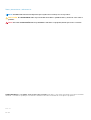 2
2
-
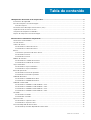 3
3
-
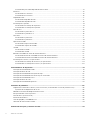 4
4
-
 5
5
-
 6
6
-
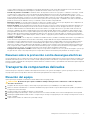 7
7
-
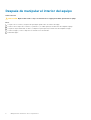 8
8
-
 9
9
-
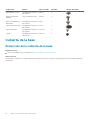 10
10
-
 11
11
-
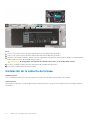 12
12
-
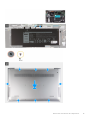 13
13
-
 14
14
-
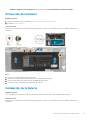 15
15
-
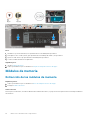 16
16
-
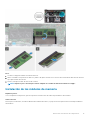 17
17
-
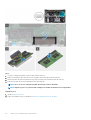 18
18
-
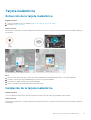 19
19
-
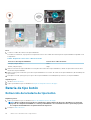 20
20
-
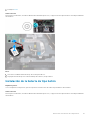 21
21
-
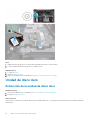 22
22
-
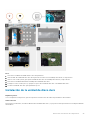 23
23
-
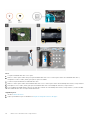 24
24
-
 25
25
-
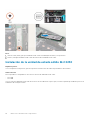 26
26
-
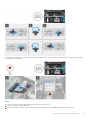 27
27
-
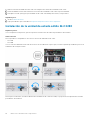 28
28
-
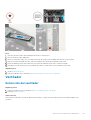 29
29
-
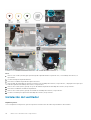 30
30
-
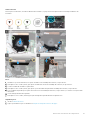 31
31
-
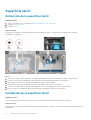 32
32
-
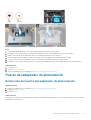 33
33
-
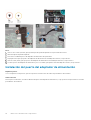 34
34
-
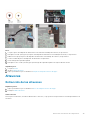 35
35
-
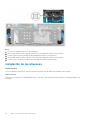 36
36
-
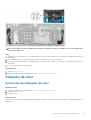 37
37
-
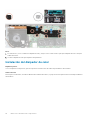 38
38
-
 39
39
-
 40
40
-
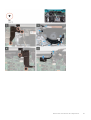 41
41
-
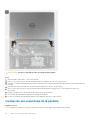 42
42
-
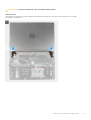 43
43
-
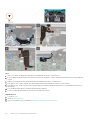 44
44
-
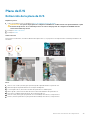 45
45
-
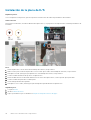 46
46
-
 47
47
-
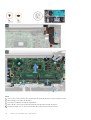 48
48
-
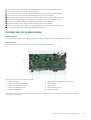 49
49
-
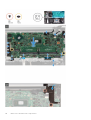 50
50
-
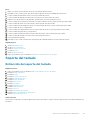 51
51
-
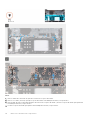 52
52
-
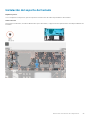 53
53
-
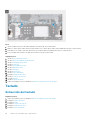 54
54
-
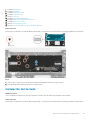 55
55
-
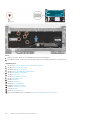 56
56
-
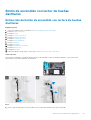 57
57
-
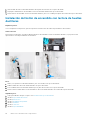 58
58
-
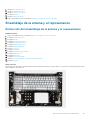 59
59
-
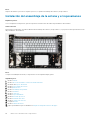 60
60
-
 61
61
-
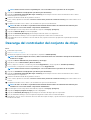 62
62
-
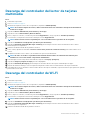 63
63
-
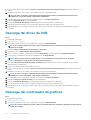 64
64
-
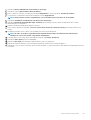 65
65
-
 66
66
-
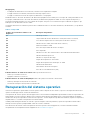 67
67
-
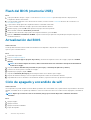 68
68
-
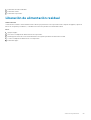 69
69
-
 70
70
Dell Inspiron 7791 2-in-1 Manual de usuario
- Tipo
- Manual de usuario
Artículos relacionados
-
Dell Inspiron 5406 2-in-1 Manual de usuario
-
Dell Inspiron 5400 2-in-1 Manual de usuario
-
Dell Inspiron 5515 Manual de usuario
-
Dell Inspiron 15 5510/5518 Manual de usuario
-
Dell Inspiron 15 5510/5518 Manual de usuario
-
Dell Inspiron 5415 Manual de usuario
-
Dell Inspiron 14 5410/5418 Manual de usuario
-
Dell Inspiron 7415 2-in-1 Manual de usuario
-
Dell Vostro 5415 El manual del propietario
-
Dell Vostro 14 5410 El manual del propietario